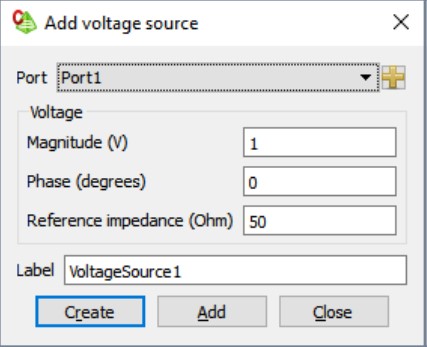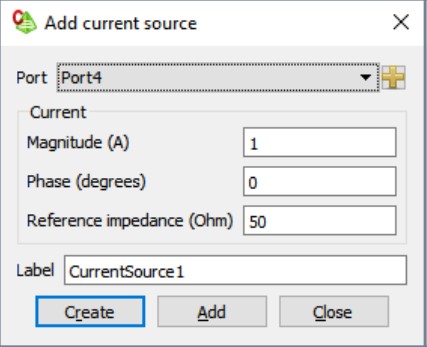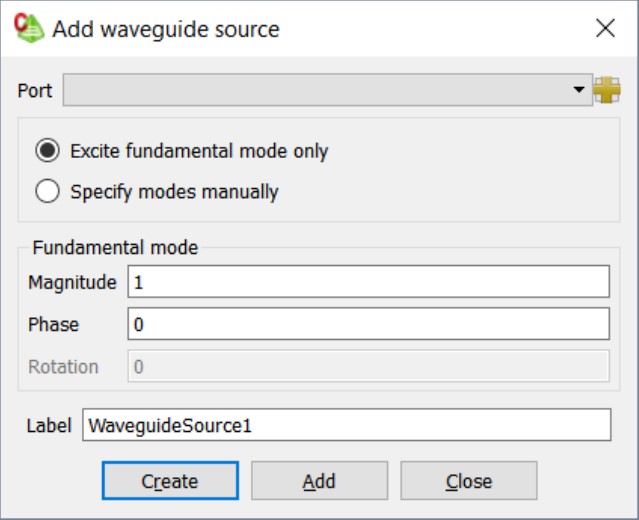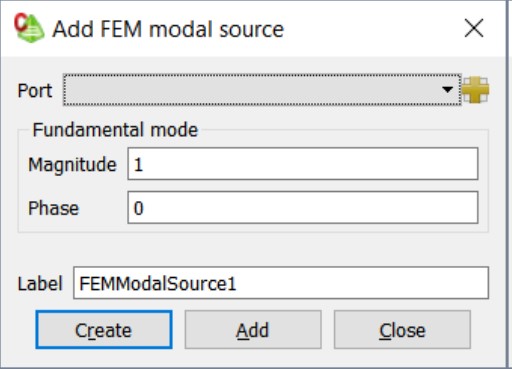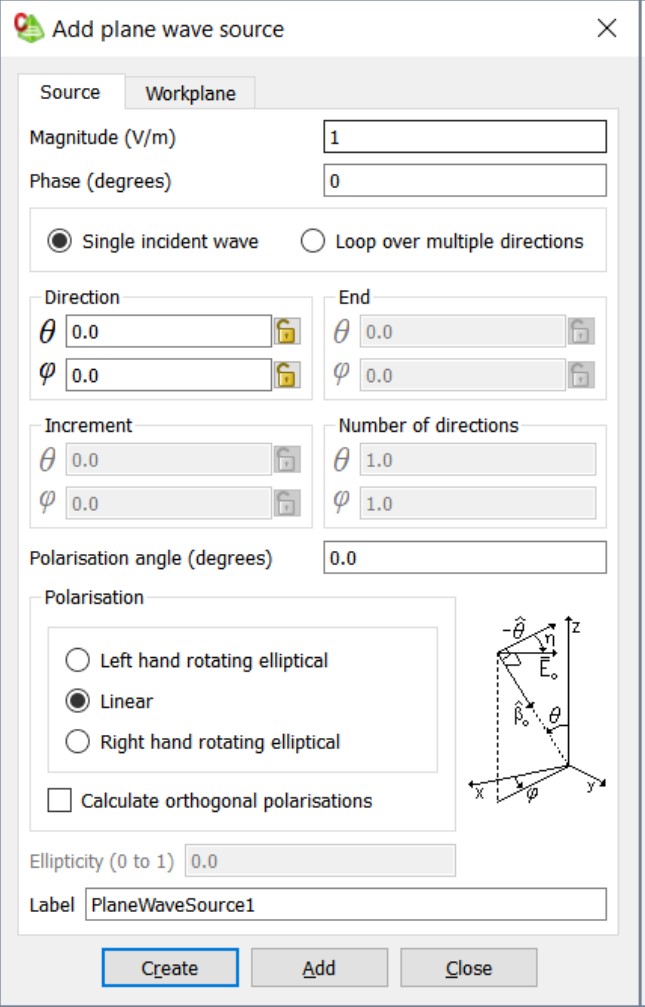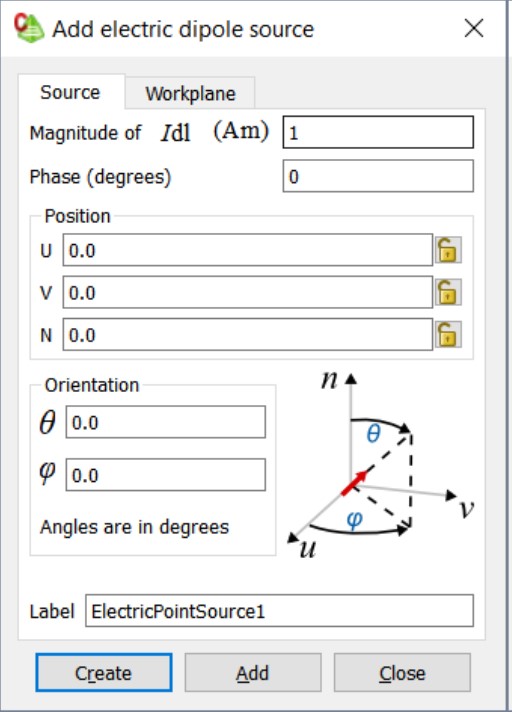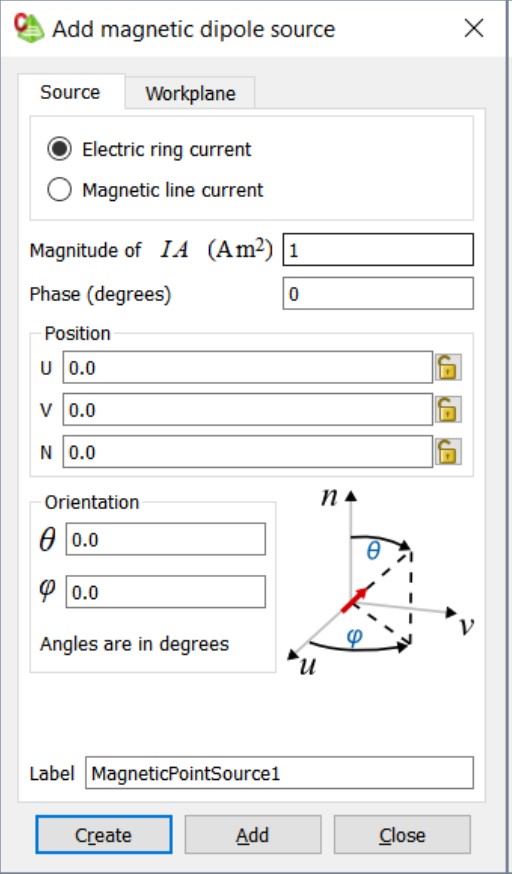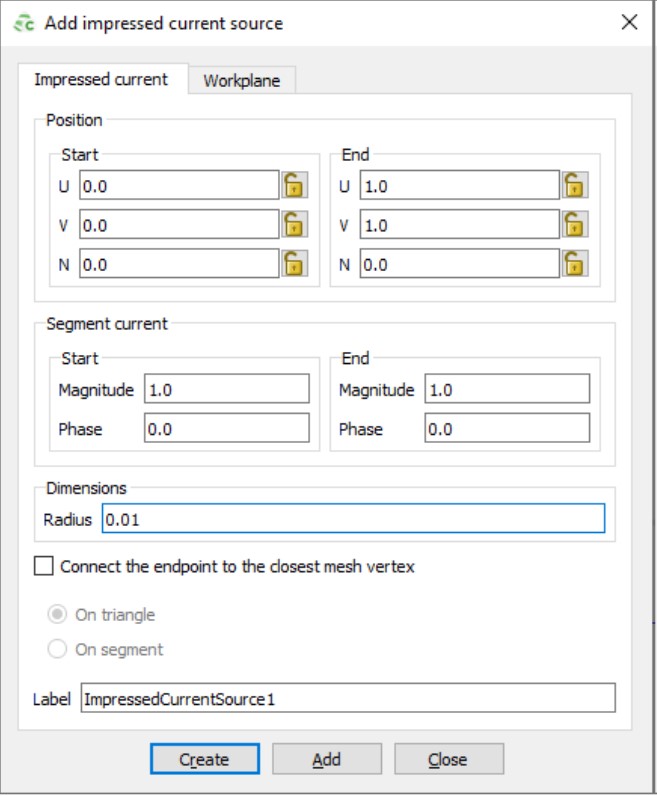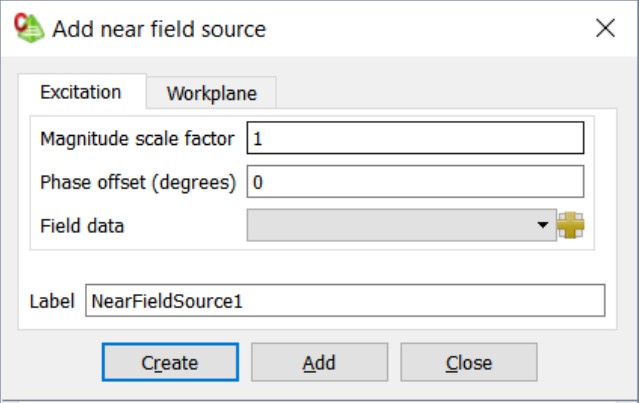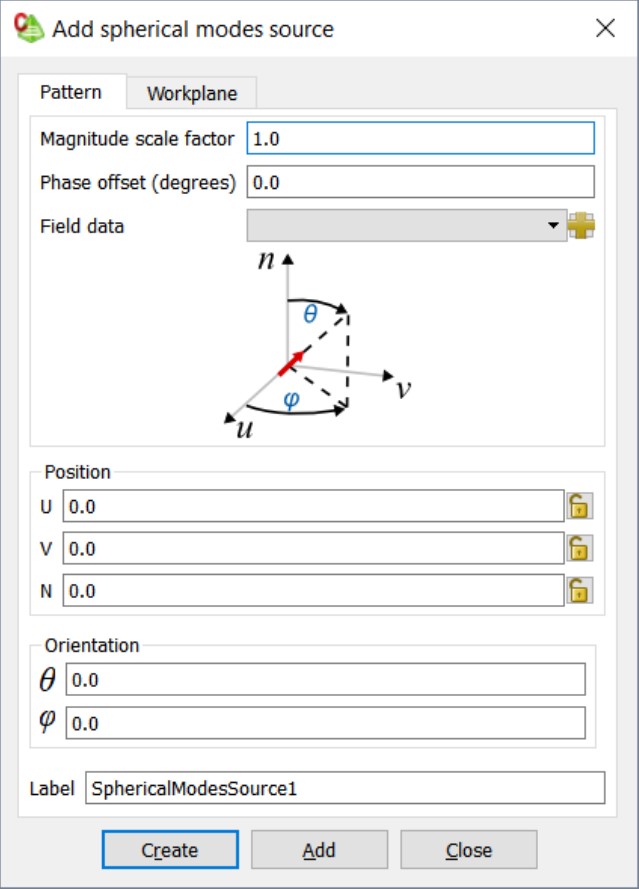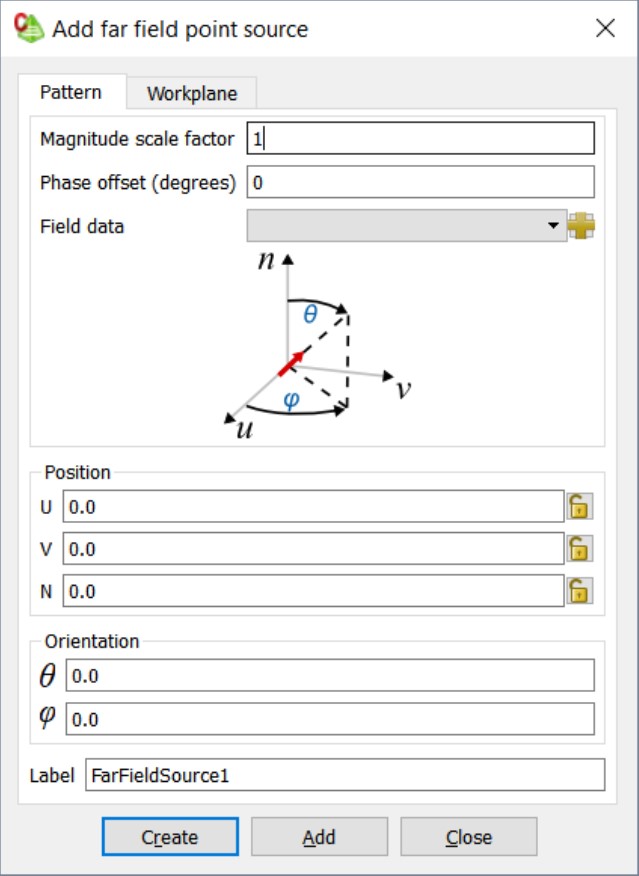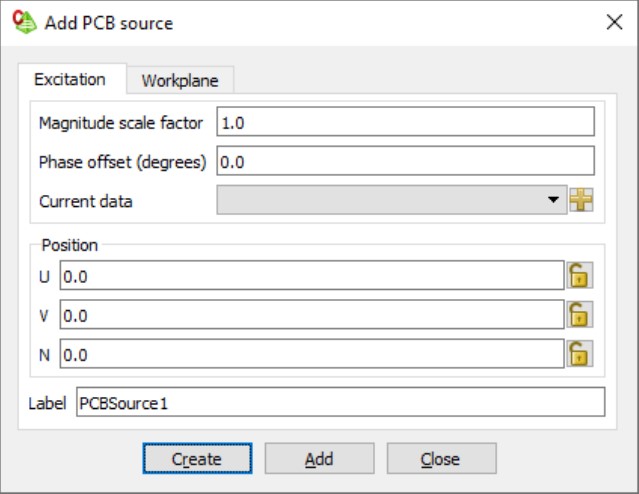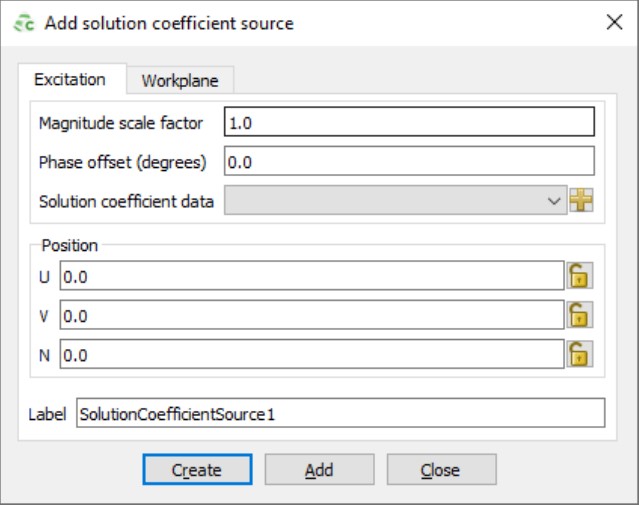제 26편 – Source
목적
소스는 모델을 excitation 시키거나 조명하고 전류를 흐르게 하는 데 사용되며, 전역적으로 또는 구성별로 지정할 수 있습니다.
- Voltage Source
전선, 에지, 라인, 네트워크 또는 전송 라인 포트에 전압 소스를 적용합니다.
- 소스/부하 탭의 포트 그룹에서 전압 소스 아이콘을 클릭합니다.
- 포트 필드의 드롭다운 목록에서 포트를 선택합니다.
- 크기(V) 필드에서 전압의 크기를 볼트로 지정합니다. 전압은 음극에 대한 포트의 양극 사이의 전위차를 부여합니다. 양극의 전압은 양의 전류가 양극에서 음극으로 흐릅니다.
- 위상(도) 필드에서 전압 소스의 위상을 지정합니다.
- 기준 임피던스 필드에 전압 소스의 임피던스를 지정합니다.
- 레이블 필드에서 전압 소스에 대한 고유한 레이블을 추가합니다.
- 생성 버튼을 클릭하여 전압 소스를 생성하고 대화 상자를 닫습니다.
전압 및 전류 소스에 대한 기준 임피던스의 기능
POSTFEKO에서 실현 이득을 플로팅할 수 있도록 기준 임피던스를 지정합니다. Feko에서 이득을 계산할 때 모든 손실은 다음과 같은 IEEE 정의에 따라 계산됩니다. 불일치 손실을 제외하고 포함됩니다. 불일치 손실이 포함된 POSTFEKO에서 실현된 이득을 보려면 참조를 지정해야 합니다.
- Current Source
유한요소법(FEM)으로 해석한 유전영역의 라인포트에 전류원 인가 감동 전류 소스를 실현합니다.
- 포트 필드의 드롭다운 목록에서 포트를 선택합니다.
- 크기(A) 필드에서 전류의 크기를 암페어 단위로 지정합니다.
- 위상(도) 필드에서 전류 소스의 위상을 지정합니다.
- 기준 임피던스 필드에 전류 소스의 임피던스를 지정합니다.
- 레이블 필드에서 현재 소스에 대한 고유한 레이블을 추가합니다.
- 만들기 버튼을 클릭하여 현재 소스를 만들고 대화 상자를 닫습니다.
- Waveguide Source
도파관 포트에 도파관 소스를 적용합니다.
- 레이블 필드에서 도파관 소스에 대한 고유한 레이블을 추가합니다.
- 포트 필드의 드롭다운 목록에서 포트를 선택합니다.
- Excitation할 모드와 관련하여 다음 중 하나를 선택합니다.
- 기본 도파관 모드만 여기하려면 기본 모드만 여기를 선택합니다. 이 옵션을 선택하면 모드 유형과 해당 인덱스가 지정되지 않습니다. 자동으로 결정됩니다.
- 모드 인덱스를 사용하여 모드를 수동으로 지정하려면 수동으로 모드 지정을 선택합니다.
- 크기 필드에서 모드의 크기를 지정합니다.
- 위상 필드에서 모드의 위상을 지정합니다.
- 생성 버튼을 클릭하여 도파관 소스를 생성하고 대화 상자를 닫습니다.
- FEM Modal Source
FEM(유한 요소 방법) 모달 포트에 FEM 모달 소스를 적용합니다.
- 포트 필드의 드롭다운 목록에서 포트를 선택합니다.
- 크기 필드에서 기본 모드의 크기를 지정합니다.
- 위상 필드에서 기본 모드의 위상을 지정합니다.
- 레이블 필드에서 FEM 모달 소스에 대한 고유한 레이블을 추가합니다.
- 생성 버튼을 클릭하여 FEM 모달 소스를 생성하고 대화 상자를 닫습니다.
- Plane Wave Source
균일한 전기장으로 모델을 비추기 위해 평면파 소스를 추가합니다.
- 크기(V/m) 필드에서 평면파의 크기를 지정합니다.
- 위상(도) 필드에서 평면파의 위상을 지정합니다.
- 다음 중 하나를 사용하여 작동 모드를 지정합니다.
- 단일 평면파를 생성하려면 단일 입사파를 클릭합니다.
- 여러 방향으로 반복되는 단일 평면파를 만들려면 여러 방향으로 반복을 선택합니다.
- 편광 각도 필드에서 오른손잡이로 측정한 각도를 도
 단위로 지정하고
단위로 지정하고  에서
에서  까지 전파 방향을 감지합니다.
까지 전파 방향을 감지합니다. - 편광에서 편광 유형을 지정합니다.
- 왼손 회전 타원형
- 선형
- 오른손 회전 타원형
- [선택 사항] 직교 편광 계산 추가하기 직교 평면파(여전히 단일 평면파 소스이지만) 확인란을 선택합니다.
- 타원도(0 ~ 1) 필드에서 편광을 지정합니다.
- 레이블 필드에서 평면파 소스에 대한 고유한 레이블을 추가합니다.
- 생성 버튼을 클릭하여 평면파 소스를 생성하고 대화 상자를 닫습니다.
- Electric Dipole Source
지정된 기본 쌍극자 요소를 나타내는 전기 쌍극자 소스 적용 방향, 크기 및 위상.
- Idl의 크기(Am) 필드에 전류의 크기를 지정합니다.
- 위상(도) 필드에 전류 위상을 지정합니다.
- 위치 필드에서 소스를 배치할 위치를 지정합니다.
- 방향 필드에서 소스의 방향을 지정합니다.
- 레이블 필드에서 전기 쌍극자 소스에 대한 고유한 레이블을 추가합니다.
- 생성 버튼을 클릭하여 전기 쌍극자 소스를 생성하고 대화 상자를 닫습니다.
- Magnetic Dipole Source
전기 링 전류 또는 자기 라인 전류가 될 수 있는 자기 쌍극자를 적용하십시오. 지정된 방향, 크기 및 위상을 가진 기본 쌍극자 요소를 나타냅니다.
- 다음 중 하나를 사용하여 소스의 크기를 지정합니다.
- 루프 전류와 루프 면적의 곱으로 크기를 지정하려면 전기 링
- IA의 크기(Am^2) 필드에서 전류를 Am2로 지정합니다.
- 크기를 쌍극자 길이와 자기 전류의 곱으로 지정하려면 자기선 전류 지정합니다.
- Iml의 크기(Vm) 필드에서 전압을 Vm 단위로 지정합니다.
- 위상(도) 필드에서 전류 위상을 지정합니다.
- 위치 필드에서 소스를 배치할 위치를 지정합니다.
- 방향 필드에서 소스의 방향을 지정합니다.
- 레이블 필드에서 자기 쌍극자 소스에 대한 고유한 레이블을 추가합니다.
- 생성 버튼을 클릭하여 자기 쌍극자 소스를 생성하고 대화 상자를 닫습니다.
- Impressed Current Source
낙뢰 및 출구 지점을 나타내기 위해 감동된 전류 소스를 적용합니다.
- 위치에서 현재 세그먼트의 시작점과 끝점을 지정합니다.
- 세그먼트 전류에서 시작 지점과 끝 지점에서 세그먼트 전류의 크기와 위상을 지정합니다.
- 반경 필드에서 현재 세그먼트의 반경을 지정합니다.
- [선택 사항] 끝점을 가장 가까운 메쉬 정점에 연결 확인란을 선택합니다. 솔루션 동안 가장 가까운 메쉬 정점에서 전류를 종료합니다.
- 가장 가까운 삼각형 정점에 연결하려면 삼각형 위를 선택합니다.
- 가장 가까운 세그먼트 정점에 연결하려면 세그먼트에서를 선택합니다.
- 레이블 필드에 표시된 현재 소스에 대한 고유한 레이블을 추가합니다.
- 생성 버튼을 클릭하여 표시된 현재 소스를 생성하고 대화 상자를 닫습니다.
- Near Field Source
모델에 전기 및 자기 쌍극자의 배열을 적용합니다(평면, 원통형 또는 측정 또는 계산된 필드 값과 동일한 구면 조리개).
- 크기 스케일 팩터 필드에서 스케일 팩터를 지정하십시오.
- 위상 오프셋(도) 필드에서 위상에 추가할 위상(도)을 지정합니다.
- 필드 데이터 필드에서 근거리 필드 소스를 정의하는 데 사용할 필드 데이터를 지정합니다.
- 레이블 필드에서 근거리 필드 소스에 대한 고유한 레이블을 추가합니다.
- 생성 버튼을 클릭하여 근거리 필드 소스를 생성하고 대화 상자를 닫습니다.
- Spherical Modes Source
미리 계산된 구형 모드를 기반으로 하여 감동 구형 모드 excitation를 적용합니다. 구형 모드는 무한대로 방사하거나 구조에 입사합니다(좌표계에 수렴 기원). 이 excitation 옵션은 임의의 전자기장의 합성뿐만 아니라 입사 모드로 인한 수신 안테나의 응답을 결정합니다.
- 규모 배율 필드에서 배율을 지정합니다.
- 위상 오프셋(도) 필드에서 위상에 추가할 위상(도)을 지정합니다.
- 필드 데이터 필드에서 구형 모드 소스를 정의하는 데 사용할 필드 데이터를 지정합니다.
- 위치 필드에서 소스를 배치할 위치를 지정합니다.
- 방향 필드에서 소스의 방향을 지정합니다.
- 레이블 필드에서 구형 모드 소스에 대한 고유한 레이블을 추가합니다.
- 생성 버튼을 클릭하여 구형 모드 소스를 생성하고 대화 상자를 닫습니다.
- Far Field Point Source
안테나의 방사 패턴을 적용하여 공간의 특정 지점에서 인준원으로 사용합니다.
- 규모 배율 필드에서 배율을 지정합니다.
- 위상 오프셋(도) 필드에서 위상에 추가할 위상(도)을 지정합니다.
- 필드 데이터 필드에서 원거리 필드 소스를 정의하는 데 사용할 필드 데이터를 지정합니다. 필드 데이터는 구면 좌표계를 사용하여 지정된 원거리 필드여야 합니다.
- 위치 필드에서 소스를 배치할 위치를 지정합니다.
- 방향 필드에서 소스의 방향을 지정합니다.
- 레이블 필드에서 원거리 필드 포인트 소스에 대한 고유한 레이블을 추가합니다.
- 생성 버튼을 클릭하여 원거리 필드 포인트 소스를 생성하고 대화 상자를 닫습니다.
- PCB Source
인쇄 회로 기판(PCB)을 나타내기 위해 모델에 가해진 라인 전류를 적용합니다. 감동 라인 전류는 PCB의 트레이스와 비아에 대해 계산된 전류 값과 동일합니다.
- 규모 배율 필드에서 배율을 지정합니다.
- 위상 오프셋(도) 필드에서 전류의 위상에 추가할 위상(도)을 지정합니다.
- 현재 데이터 필드에서 PCB 소스를 정의하는 데 사용할 PCB 전류 데이터를 지정합니다.
- 위치 필드에서 소스를 배치할 위치를 지정합니다.
- 레이블 필드에서 PCB 소스에 대한 고유한 레이블을 추가합니다.
- 생성 버튼을 클릭하여 PCB 소스를 생성하고 대화 상자를 닫습니다.
- Solution Coefficient Source
솔루션 계수 데이터 정의를 적용하고 공간에서 지정된 지점에서 가해진 전류 소스로 사용합니다.
- 규모 배율 필드에서 배율을 지정합니다.
- 위상 오프셋(도) 필드에서 전류의 위상에 추가할 위상(도)을 지정합니다.
- 솔루션 계수 데이터 필드에서 솔루션 계수 소스를 정의하는 데 사용할 솔루션 계수 데이터를 지정합니다.
- 위치 필드에서 소스를 배치할 위치를 지정합니다.
- 레이블 필드에서 솔루션 계수 데이터 소스에 대한 고유 레이블을 추가합니다.
- 생성 버튼을 클릭하여 솔루션 계수 소스를 생성하고 대화 상자를 닫습니다.